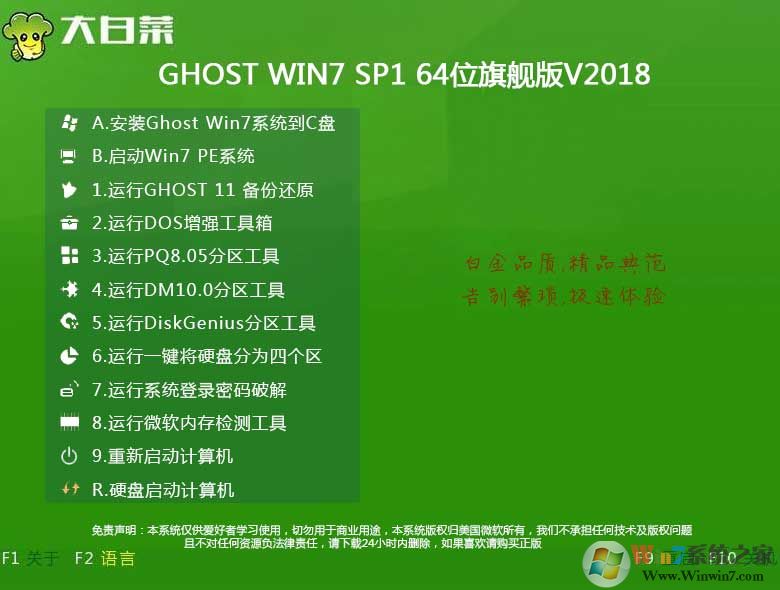
大白菜Win7 64位U盘装机版只包含内个常用软件~不含过多我影响速度的应用。
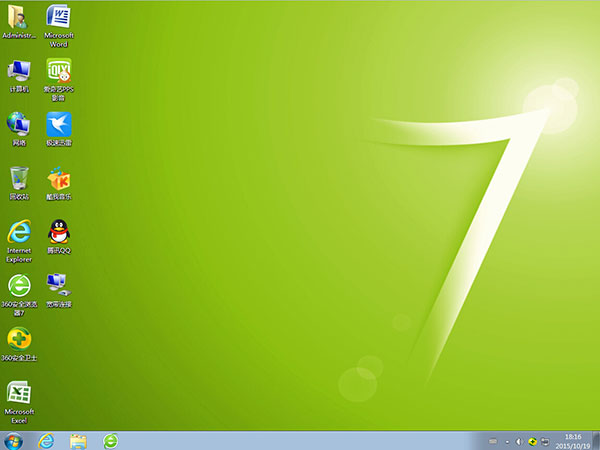
主要更新如下:
1、电脑安全漏洞补丁更新至2018年8月,包含Windows和Office所有重要更新和安全更新。
2、万能驱动采用体积不大,但是稳定的V6.6版本;
3、更新Microsoft Visual C++ 2017 X64 X86运行库,某些软件必备的运行库;
4、更新DirectX 9.0c 2017,更好的支持大型3D游戏;
5、更新数款硬件驱动支持,更新对H110,B150,B250,Z270等主板的支持;
6、更新Adobe Flash Player 至29.0最更正式版
7、支持USB3.0/USB3.1,添加intel 6代平台支持!
8、更新-针对目前主流软件运行环境更多细节方面的优化。
9、针对吃鸡类游戏在电脑性能发挥及网络延迟方面进行优化。
系统特点:
1、完美优化各方面:注册表、启动项、任务计划程序、启动服务项、磁盘读取效率、CPU占用、内存占用、磁盘占用等等。
2、人性化设置各方面:个人资料保存在D盘,关闭IE筛选,关闭错误报告,优化Windows文件管理器等等。
3、系统增强:包含系统必备组件如DirectX、VC++ 2005-2017、.Net 4.6,Flash Player,解压缩软件等。
优化项目:
1.关闭系统休眠(可自行用“powercfg -h on”开启)
2.禁止U盘光盘等所有磁盘自动运行,确保安全
3.将开机磁盘扫描等待时间设为2秒
4.设置开机菜单等待时间为5秒
5.桌面显示用户图标
6.桌面显示计算机图标
7.桌面显示网络图标
8.桌面显示IE图标
9.进入Win7后自动打开数字小键盘
10.当资源管理器崩溃时则自动重启资源管理器
11.自动关闭停止响应的程序
12.总是从内存中卸载无用的动态链接
13.禁止登录后创建成功登录报告功能
14.清除内存内不被使用的DLL文件
15.删除图标快捷方式的字样
16.把IE可同时下载数目增到10
17.在IE的新标签中打开链接窗口页面
18.IE开启图像自动缩放
19.为右键菜单中加上记事本打开项
20.为右键加上“管理员取得所有权”菜单
21.不从网络搜索驱动
22.加快开关机机速度
23.自动关闭停止响应
24.关闭远程注册服务
25.关闭防火墙服务
26.关闭自动更新(需要可自行开启)
我的文档、收藏夹转移至D盘,避免重装系统导致重要资料丢失。
桌面默认在C盘,需要将桌面转移至D盘的用户,使用实用工具放有个人资料转移工具即可。(小编建议桌面放C盘,桌面上不要放置过多的文件)
·[集成]Microsoft Office 2007 三合一版(组件完整)
·[集成]极速迅雷精简版绿色版
·[集成]腾讯QQ最新V8.9绿色版
·[集成]搜狗拼音纯净版
·[集成]360安全套件
·[集成]WINRAR 5.41(支持RAR,ZIP,7Z,CAB等全部解压缩格式)
安装教程:
1、硬盘安装(无光盘、U盘,推荐)详见:《如何从硬盘安装win7》
将下载的ISO系统镜像文件解压到除系统盘(默认C盘)外的其他盘根目录,例:(D:\),右键以管理员身份运行“安装系统.exe”;

选择列表中的系统盘(默认C盘),选择“WIN7SP1.GHO”映像文件,点击执行。会提示是否重启,点击是,系统将自动安装。

二、U盘安装:(大白菜u盘装系统教程)
1、设置U盘启动:不同的电脑设置U盘启动的方法也不会完全一样,不过一般都会类似,新款的电脑都会有开机快捷键(如F12 F11 F9 F2 ESC 等)调出启动项选择界面!如下图:

以上图的 USB开头的就是U盘了~上下键选择,回车进入。
或者 电脑启动时按“del”或“F8”键进入BIOS设置具体设置请参阅 设置U盘启动教程
2、出现U盘启动界面后选择 WIN8PE进入,(版本低的WINPE可能会无法识别硬盘)

3、进入PE后运行【大白菜一键装机工具】,然后选择你要安装的系统GHO ,再选中你要安装的分区,大多为C盘。

4、GHO恢复过程。

如果是100或200系列主板尽量在安装系统时使用U盘启动盘安装系统,勾选注入USB3.0驱动选项,这样可以避免安装系统后USB键盘鼠标不能用的况,如下图































